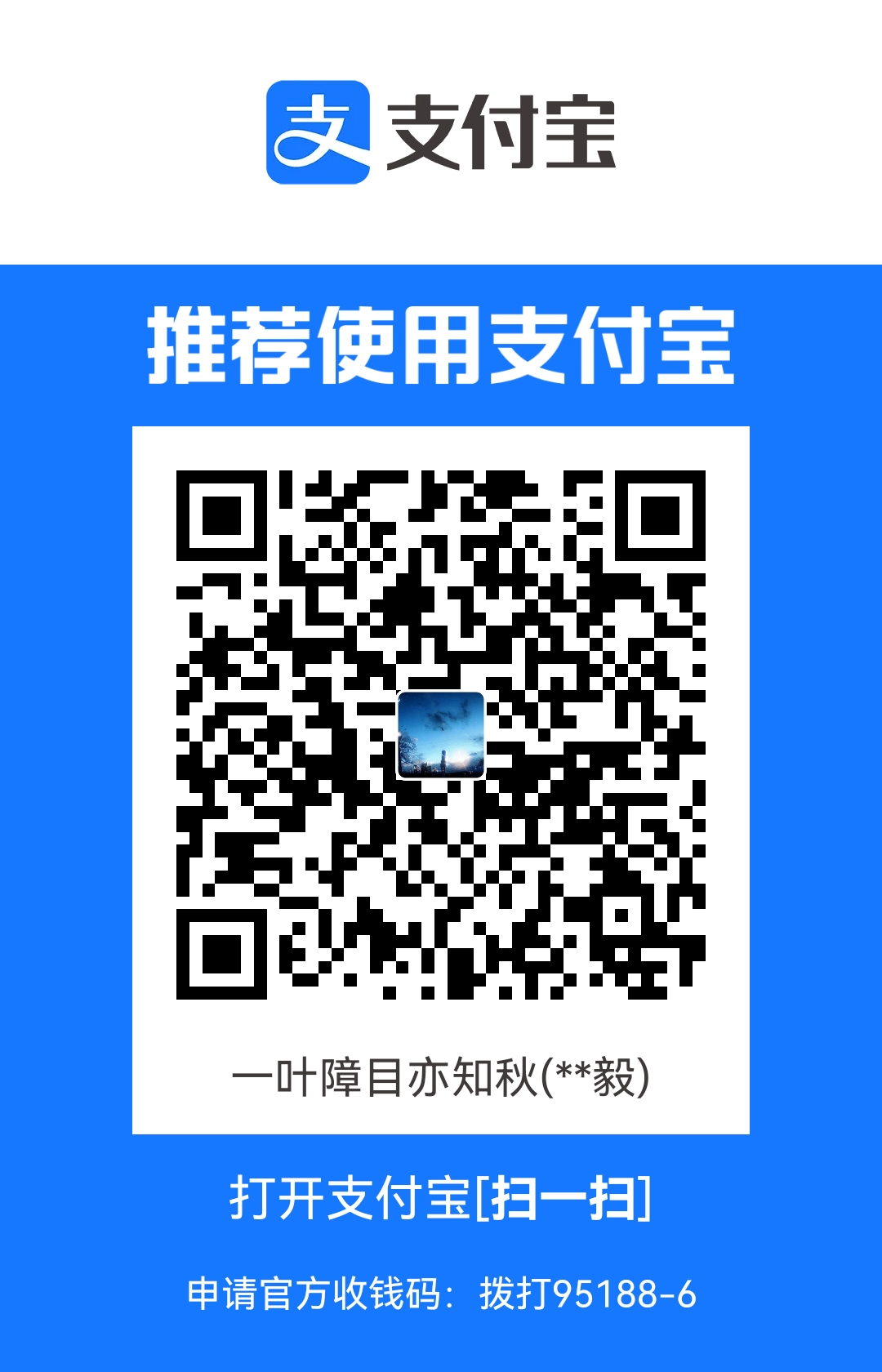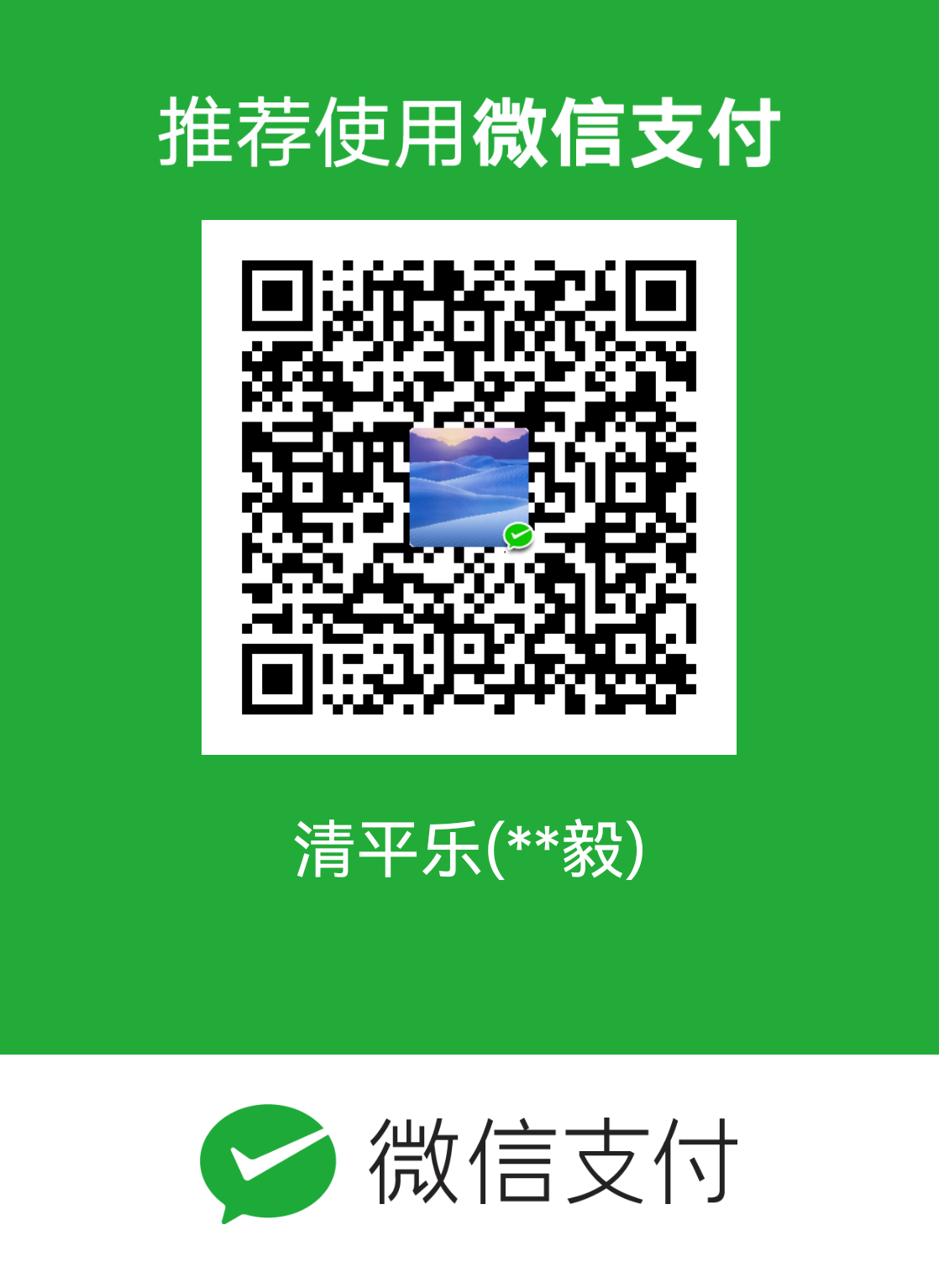IDEA安装
IDEA的相关介绍
1.什么是IDE
集成开发环境(IDE,Integrated Development Environment )是用于提供程序开发环境的应用程序,一般包括代码编辑器、编译器、调试器和图形用户界面等工具。集成了代码编写功能、分析功能、编译功能、调试功能等一体化的开发软件服务套。所有具备这一特性的软件或者软件套(组)都可以叫集成开发环境。如微软的Visual Studio系列,Borland的C++ Builder、Delphi系列等。该程序可以独立运行,也可以和其它程序并用。IDE多被用于开发HTML应用软件。例如,许多人在设计网站时使用IDE(如HomeSite、DreamWeaver等),因为很多项任务会自动生成。
较早期程序设计的各个阶段都要用不同的软件来进行处理,如先用字处理软件编辑源程序,然后用链接程序进行函数、模块连接,再用编译程序进行编译,开发者必须在几种软件间来回切换操作。编程开发软件将编辑、编译、调试等功能集成在一个桌面环境中,这样就大大方便了用户。
例如,BASIC语言在微软Office软件中可以使用,可以在微软Word文档中编写WordBasic程序。IDE为用户使用Visual Basic、Java和PowerBuilder等现代编程语言提供了方便。 不同的技术体系有不同的IDE。比如Visual Studio .NET可以称为C++、VB、C#等语言的集成开发环境,所以Visual Studio .NET可以叫做IDE。同样,Borland的JBuilder也是一个IDE,它是Java的IDE。Eclipse也是一个IDE,可以用于开发Java语言和C++语言。
2.IDEA介绍
IDEA 全称 IntelliJ IDEA,是java编程语言开发的集成环境。IntelliJ在业界被公认为最好的java开发工具,尤其在智能代码助手、代码自动提示、重构、JavaEE支持、各类版本工具(git、svn等)、JUnit、CVS整合、代码分析、 创新的GUI设计等方面的功能可以说是超常的。IDEA是JetBrains公司的产品,这家公司总部位于捷克共和国的首都布拉格,开发人员以严谨著称的东欧程序员为主。它的旗舰版本还支持HTML,CSS,PHP,MySQL,Python等。免费版只支持Java,Kotlin等少数语言。
3.IDEA安装官网
IDEA官网: https://www.jetbrains.com/
IDEA安装教程
1.首先找到 https://www.jetbrains.com/官方网站,一般情况下都是网站关键字的NO.1,很醒目

2.找到idea安装图标,点进去就会看到如下页面

我们可以看到右上方会有一个“Download”按钮,点击即可安装操作

idea的下载分为三个区块,你的电脑操作系统属于哪个系统就下载哪个系统,同时在系统栏目以下还分为两个小区块,分别为旗舰版和社区版,旗舰版一般情况下都会收费(支付宝,微信均可),社区版则是完全免费的,只不过会有相当多的功能会被阉割或者锁定,当然,如果你对目标仅仅只是Java方面的学习时,仅仅只是社区版也绝对会满足你大多数情况下的要求,直至你完全学会Java之前,IDEA社区版绝对够用,所以这里还是推荐使用社区版,当然,如果经济实力允许的话,旗舰版会是更优秀的选择。
再点击安装或者购买以后,接下来就是完全意义上的傻瓜教程——————

它会告知你“欢迎使用IDEA软件”,然后就如同其他的软件一样的,选择相关的安装路径,选择相关的安装语言,选择是否在桌面上创建快捷方式等等等等,再跟着它的安装教程之后,你的桌面上就会出现一款IDEA的软件图标了(记得记录安装路径)
第一次使用IDEA敲出“Hello World!”
在第一次进入IDEA之后,你会发现以下的界面

你不需要知道他们是什么作用,你只需要点进第一个栏目创建属于你的第一个项目即可
 正式进入IDEA之后,你会看到上述页面,最上面的下拉菜单是配置变量环节,如果你已经按照上次的相关操作进行配置之后,它会自动的锁定相关的环境变量,如果没有自动查找到,那你就点进去手动到安装地址中去选择环境变量即可
正式进入IDEA之后,你会看到上述页面,最上面的下拉菜单是配置变量环节,如果你已经按照上次的相关操作进行配置之后,它会自动的锁定相关的环境变量,如果没有自动查找到,那你就点进去手动到安装地址中去选择环境变量即可
创建好了初步的环境变量之后,你会看到一下窗口

在这个页面填写项目名称和项目保存地址,然后next创建任务

在src中创建属于你自己的任务,此时就可以开始打代码了
直接输入“psvm”或者“main”即可立刻创建main方法
直接使用“sout”创造输出条件,然后在引号之间输入自己对于世界的呐喊
点击此时在状态栏上的小绿色箭头,正式运行程序

在下方的控制台中会立刻显示你的代码的呐喊!